So löschen Sie Firsty
Veröffentlicht von: Bamboo ConnectedErscheinungsdatum: October 29, 2024
Müssen Sie Ihr Firsty-Abonnement kündigen oder die App löschen? Diese Anleitung bietet Schritt-für-Schritt-Anleitungen für iPhones, Android-Geräte, PCs (Windows/Mac) und PayPal. Denken Sie daran, mindestens 24 Stunden vor Ablauf Ihrer Testversion zu kündigen, um Gebühren zu vermeiden.
Anleitung zum Abbrechen und Löschen von Firsty
Inhaltsverzeichnis:
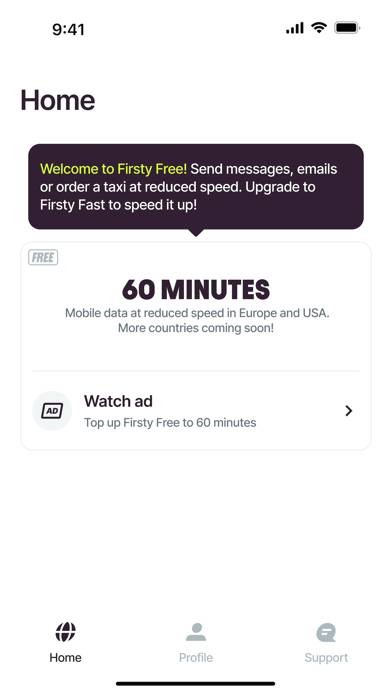
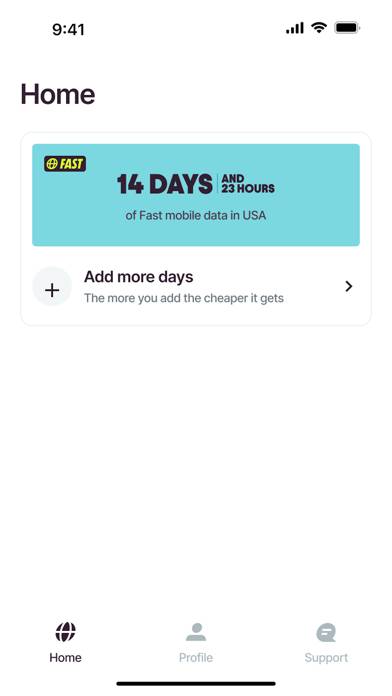
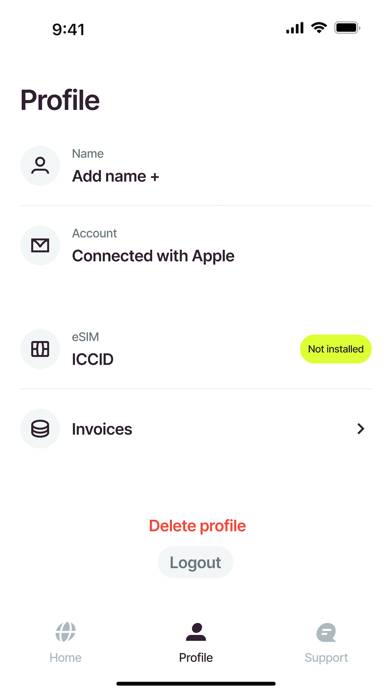
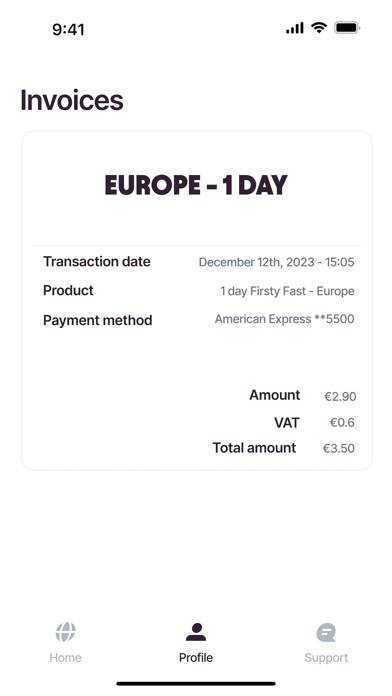
Anweisungen zum Abbestellen von Firsty
Das Abbestellen von Firsty ist einfach. Befolgen Sie diese Schritte je nach Gerät:
Kündigen des Firsty-Abonnements auf dem iPhone oder iPad:
- Öffnen Sie die App Einstellungen.
- Tippen Sie oben auf Ihren Namen, um auf Ihre Apple-ID zuzugreifen.
- Tippen Sie auf Abonnements.
- Hier sehen Sie alle Ihre aktiven Abonnements. Suchen Sie Firsty und tippen Sie darauf.
- Klicken Sie auf Abonnement kündigen.
Kündigen des Firsty-Abonnements auf Android:
- Öffnen Sie den Google Play Store.
- Stellen Sie sicher, dass Sie im richtigen Google-Konto angemeldet sind.
- Tippen Sie auf das Symbol Menü und dann auf Abonnements.
- Wählen Sie Firsty aus und tippen Sie auf Abonnement kündigen.
Firsty-Abonnement bei Paypal kündigen:
- Melden Sie sich bei Ihrem PayPal-Konto an.
- Klicken Sie auf das Symbol Einstellungen.
- Navigieren Sie zu „Zahlungen“ und dann zu Automatische Zahlungen verwalten.
- Suchen Sie nach Firsty und klicken Sie auf Abbrechen.
Glückwunsch! Ihr Firsty-Abonnement wird gekündigt, Sie können den Dienst jedoch noch bis zum Ende des Abrechnungszeitraums nutzen.
So löschen Sie Firsty - Bamboo Connected von Ihrem iOS oder Android
Firsty vom iPhone oder iPad löschen:
Um Firsty von Ihrem iOS-Gerät zu löschen, gehen Sie folgendermaßen vor:
- Suchen Sie die Firsty-App auf Ihrem Startbildschirm.
- Drücken Sie lange auf die App, bis Optionen angezeigt werden.
- Wählen Sie App entfernen und bestätigen Sie.
Firsty von Android löschen:
- Finden Sie Firsty in Ihrer App-Schublade oder auf Ihrem Startbildschirm.
- Drücken Sie lange auf die App und ziehen Sie sie auf Deinstallieren.
- Bestätigen Sie die Deinstallation.
Hinweis: Durch das Löschen der App werden Zahlungen nicht gestoppt.
So erhalten Sie eine Rückerstattung
Wenn Sie der Meinung sind, dass Ihnen eine falsche Rechnung gestellt wurde oder Sie eine Rückerstattung für Firsty wünschen, gehen Sie wie folgt vor:
- Apple Support (for App Store purchases)
- Google Play Support (for Android purchases)
Wenn Sie Hilfe beim Abbestellen oder weitere Unterstützung benötigen, besuchen Sie das Firsty-Forum. Unsere Community ist bereit zu helfen!
Was ist Firsty?
Remove all bad energy from your house and yourself return to sender - spells curses and black magic:
Was ist eine eSIM?
Eine eSIM ist eine digitale SIM-Karte, die in Ihr Telefon integriert ist und dieselbe Funktion wie eine physische SIM-Karte erfüllt.
Anstatt sich mit einer physischen SIM-Karte herumzuschlagen, laden Sie Firsty herunter, installieren es und verbinden sich sofort mit einem Mobilfunknetz an Ihrem Ziel.
Keine physischen SIM-Karten oder unerwartete Roaming-Gebühren – einfach eine einfache, erschwingliche Konnektivität.
Was ist Firsty?
Firsty bietet kostenlose globale mobile Daten ohne Roaming-Gebühren. Wählen Sie Firsty Free für grundlegende Konnektivität oder Firsty Fast für blitzschnelle Geschwindigkeiten.